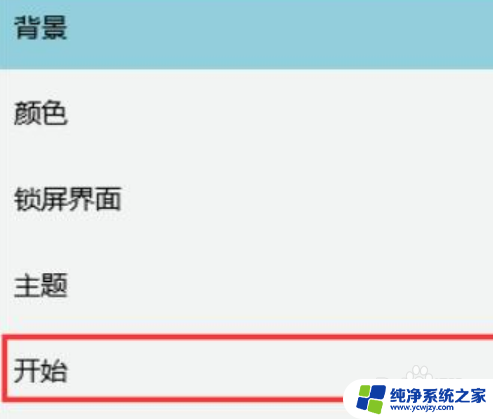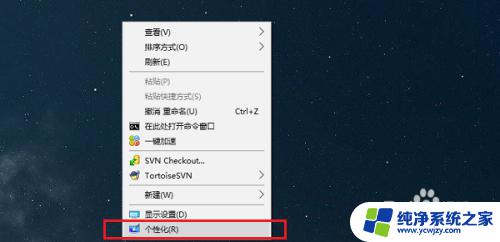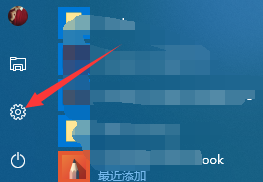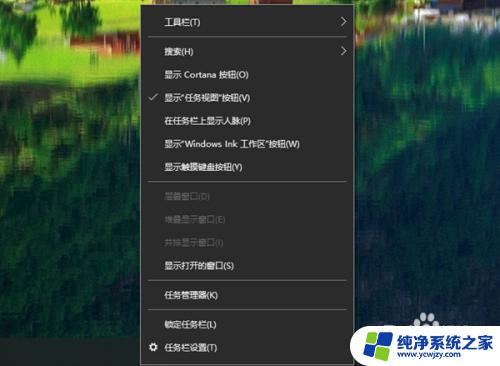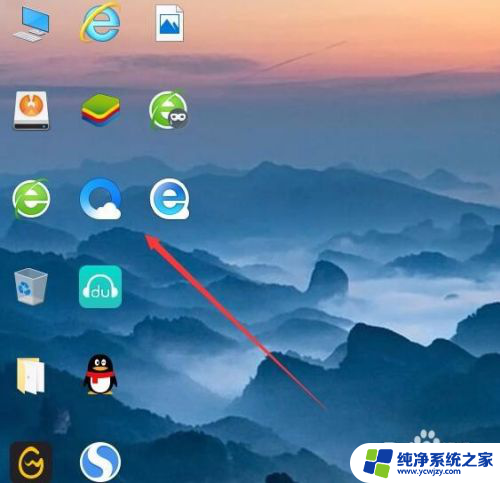win10桌面不见了,左侧有一列
更新时间:2024-04-07 15:55:06作者:xiaoliu
最近使用Win10系统的用户可能会遇到一个比较常见的问题,就是桌面上突然消失了,尤其是一些重要的图标,比如我的电脑,也不见了。这种情况让人感到困惑和焦虑,毕竟平常都是通过桌面上的图标来快速打开所需的文件或程序。当Win10系统桌面上的图标不见了该怎么办呢?接下来我们就来探讨一下如何找回Win10系统桌面上消失的我的电脑图标。
具体步骤:
1、右键电脑桌面空白处,选择“个性化”
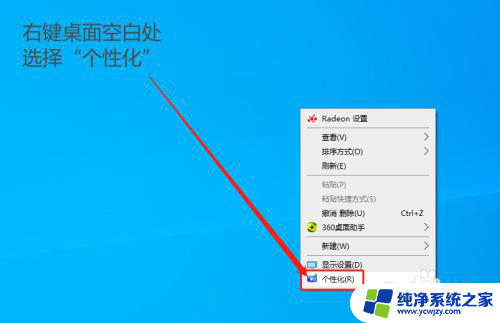
2、进入设置页面,将左侧选项卡切换至“主题”,并点击“桌面图标设置”
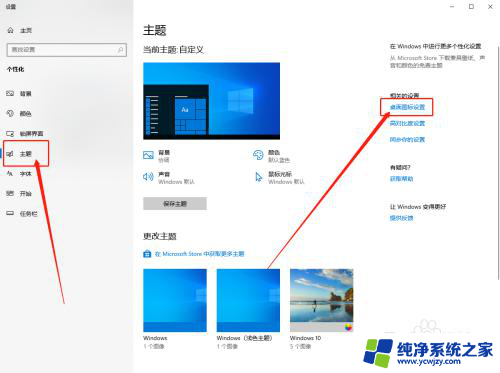
3、进入桌面图标设置页面后,勾选“计算机”并点击确定,之后电脑桌面就会出现“此电脑”的图标
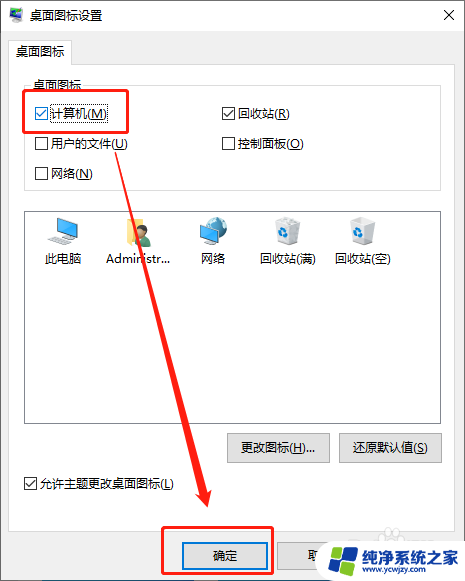
以上就是win10桌面不见了,左侧有一列的全部内容,有出现这种现象的用户不妨根据以上方法来解决,希望能够对大家有所帮助。